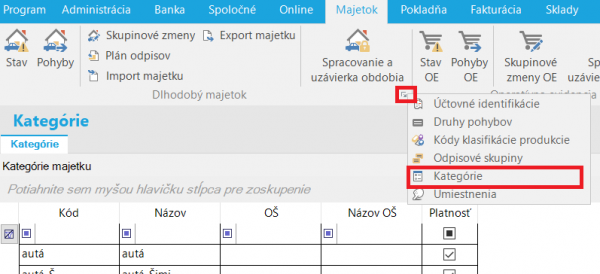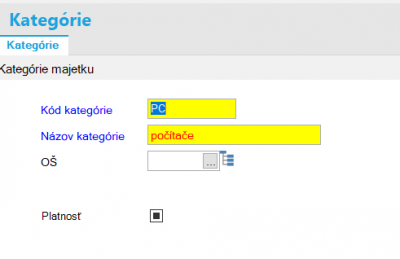Evidencia majetku - Kategórie - Číselníky: Rozdiel medzi revíziami
d |
|||
| Riadok 1: | Riadok 1: | ||
| − | + | __TOC__ | |
| − | + | == Kategórie == | |
| − | + | Číselník '''Kategórie''' sa nachádza v menu '''Majetok''', sekcia Dlhodobý majetok, za ikonkou skrytej ponuky. | |
| − | |||
| − | |||
| − | |||
| − | |||
| − | |||
| − | |||
| − | |||
| − | |||
| − | [[category:Číselníky]] | + | [[Súbor:EMO_kategorie.png|600px]] |
| + | |||
| + | V oknách '''Pohyby''' a '''Stav''' je možné vybrať určitú kategóriu, s ktorou chcete pracovať ešte pred načítaním celého kmeňa majetku. | ||
| + | |||
| + | Slúži to v podstate ako filter, ktorý skracuje dobu načítania do okna a umožňuje mať lepší prehľad v načítanom majetku. | ||
| + | |||
| + | Organizačnú štruktúru nie je potrebné vyplňovať, iba v prípade, ak je priama väzba medzi kategóriou a prvkom organizačnej štruktúry. Výhody tejto väzby sa prejavia v prípade aplikácie metódy prístupových práv na prvok organizačnej štruktúry. | ||
| + | |||
| + | |||
| + | {{Info|V číselníku je možné nadefinovať rozdelenie majetku, ktoré sa nezhoduje s iným členením ako napr. organizačná štruktúra, Účtovné skupiny... | ||
| + | |||
| + | Rozdelenie majetku podľa kategórii je možné využiť pri nastavení číslovania majetku, prezerania majetku v okne pohyby a stavu majetku.}} | ||
| + | |||
| + | |||
| + | |||
| + | === Zadefinovanie novej Kategórie === | ||
| + | |||
| + | Zvoľte voľbu '''Majetok''', '''Kategórie'''. | ||
| + | |||
| + | Kliknite na akciu ''Pridať''. Otvorí sa formulár, v ktorom vyplníte položky: | ||
| + | |||
| + | * '''Kód''' - zadajte Kód kategórie | ||
| + | * '''Názov''' - zadajte názov kategórie | ||
| + | * '''OŠ''' - vyberte organizačnú štruktúru z číselníka OŠ | ||
| + | * '''Platnosť''' - začiarknite, ak je kategória platná. Ak v budúcnosti nebudete danú kategóriu využívať, zručíte začiarknutie a tým sa prestane vo vyberači ponúkať. | ||
| + | |||
| + | Kliknite na akciu ''Zapísať''. | ||
| + | |||
| + | [[Súbor:EMO_kategorie_novy.png|400px]] | ||
| + | |||
| + | [[category:Číselníky]] | ||
| + | [[category:Dlhodobý majetok]] | ||
Verzia zo dňa a času 13:26, 2. august 2022
Kategórie
Číselník Kategórie sa nachádza v menu Majetok, sekcia Dlhodobý majetok, za ikonkou skrytej ponuky.
V oknách Pohyby a Stav je možné vybrať určitú kategóriu, s ktorou chcete pracovať ešte pred načítaním celého kmeňa majetku.
Slúži to v podstate ako filter, ktorý skracuje dobu načítania do okna a umožňuje mať lepší prehľad v načítanom majetku.
Organizačnú štruktúru nie je potrebné vyplňovať, iba v prípade, ak je priama väzba medzi kategóriou a prvkom organizačnej štruktúry. Výhody tejto väzby sa prejavia v prípade aplikácie metódy prístupových práv na prvok organizačnej štruktúry.
Zadefinovanie novej Kategórie
Zvoľte voľbu Majetok, Kategórie.
Kliknite na akciu Pridať. Otvorí sa formulár, v ktorom vyplníte položky:
- Kód - zadajte Kód kategórie
- Názov - zadajte názov kategórie
- OŠ - vyberte organizačnú štruktúru z číselníka OŠ
- Platnosť - začiarknite, ak je kategória platná. Ak v budúcnosti nebudete danú kategóriu využívať, zručíte začiarknutie a tým sa prestane vo vyberači ponúkať.
Kliknite na akciu Zapísať.